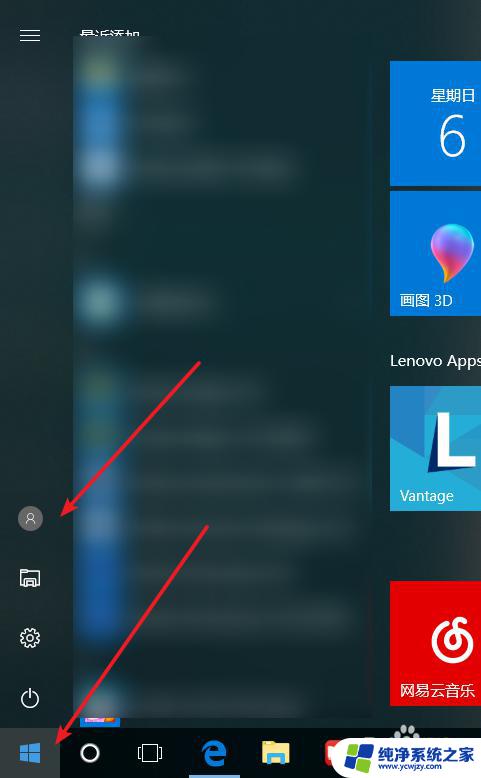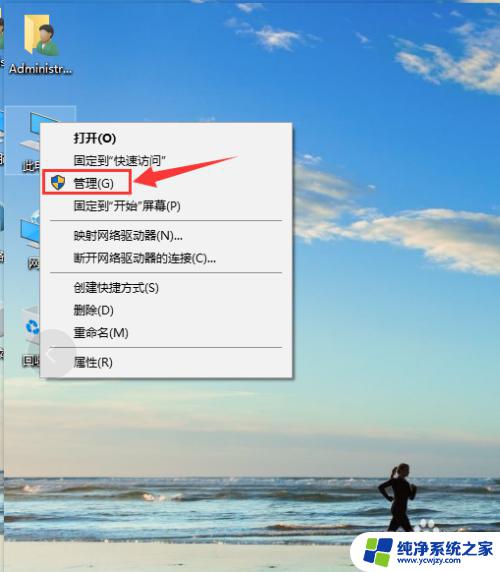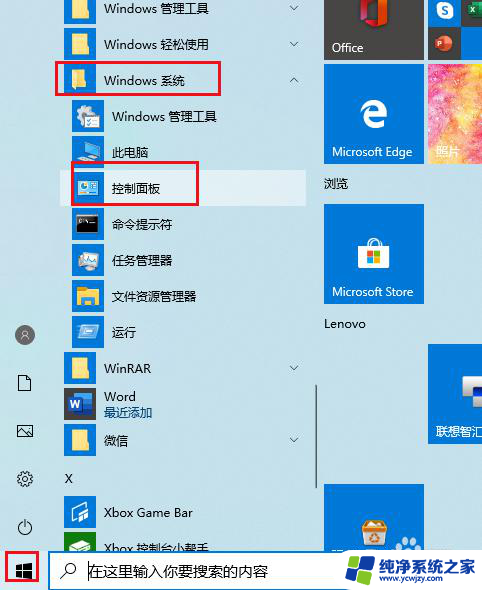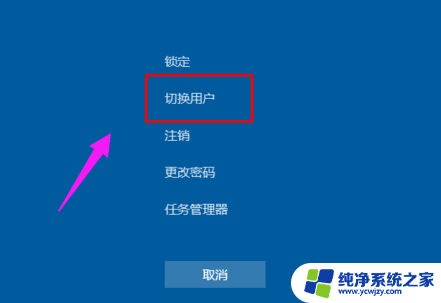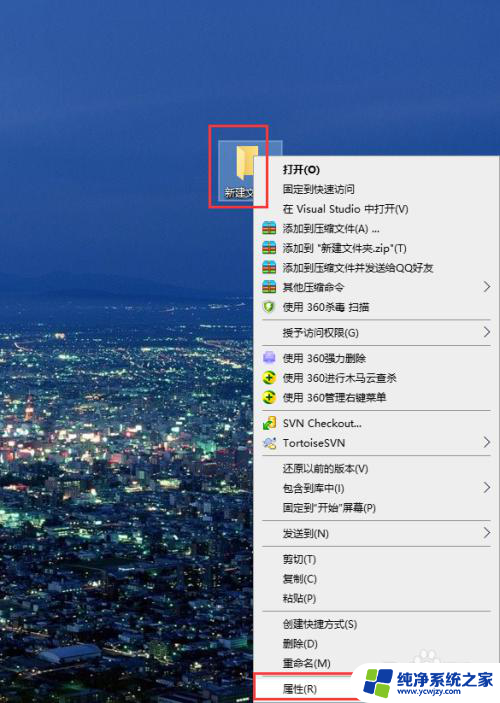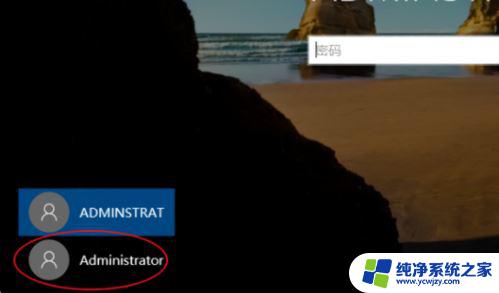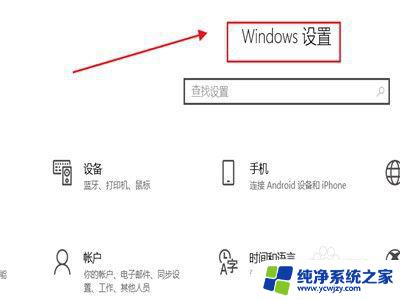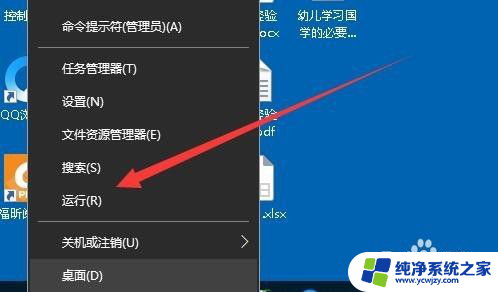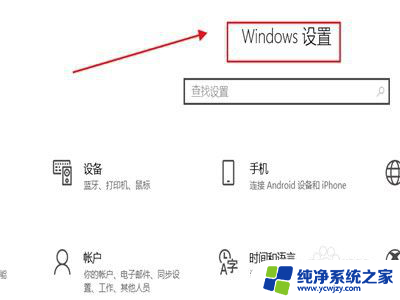windows10删除其他用户 Win10如何删除其他用户账户文件
windows10删除其他用户,在使用Windows 10操作系统时,我们可能会遇到需要删除其他用户账户文件的情况,无论是因为家庭共用电脑,还是因为公司或学校的设备需要进行清理,删除其他用户账户文件都是一个必要的步骤。如何在Windows 10中有效删除其他用户账户文件呢?本文将介绍一些简单实用的方法,帮助您轻松完成这一任务。无论是通过控制面板还是使用特定命令,您都可以快速清理其他用户账户文件,为您的电脑释放更多的存储空间。让我们一起来了解吧!
具体步骤:
1.点击“开始”—“windows系统”—“控制面板”,打开控制面板。
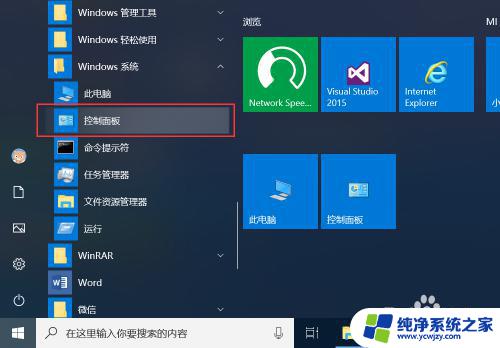
2.在控制面板界面,点击“用户账户”,进入用户账户管理界面。
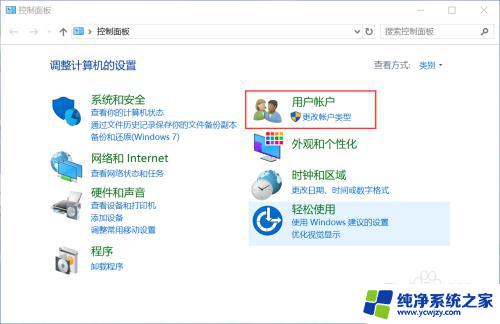
3.在用户账户管理界面,点击“删除用户账户”,进入用户账户列表。
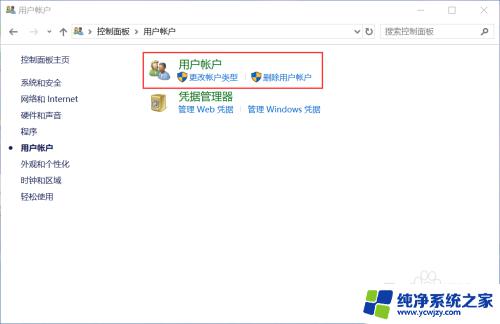
4.在用户账户列表,点击要删除的用户账户,进入用户账户更改界面。
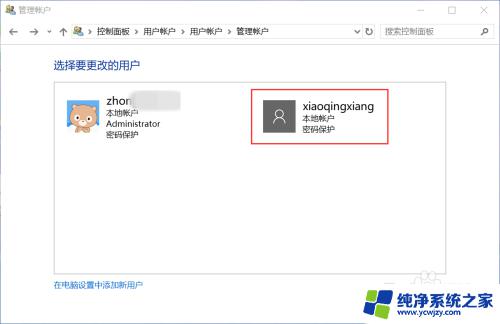
5.在更改用户账户界面,点击“删除账户”。
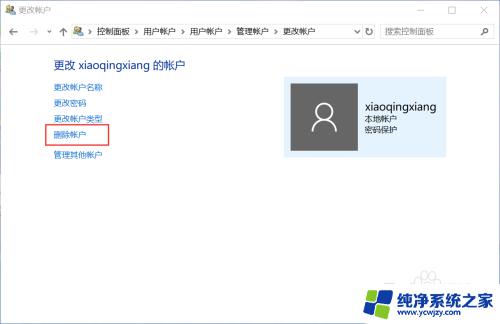
6.确认是否要保留该用户账户的用户文件,如果不再保留则点击“删除文件”。如果要保留则点击“保留文件”。
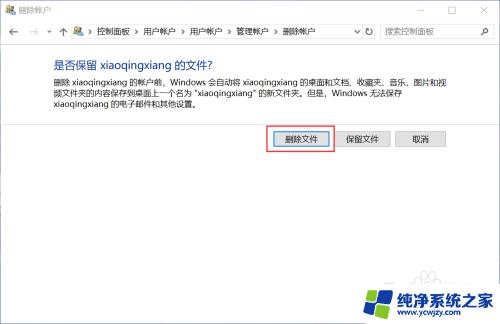
7.再次确认是否要删除用户账户,如果确认,点击“删除账户”。
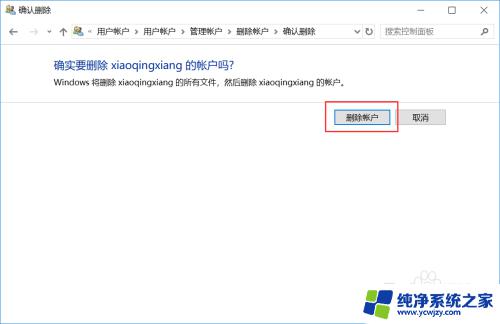
8.这样,不再使用的用户账户就被删除了。在用户账户列表中就不再有删除的用户账户了。
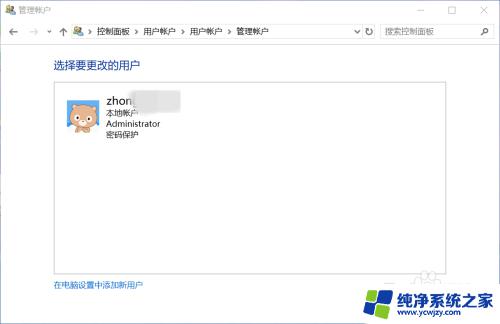
以上是关于如何删除Windows 10 中其他用户的全部内容,如果您遇到相同的情况,可以按照本文的方法来解决。